En avez-vous assez de devoir saisir votre mot de passe chaque fois que vous essayez d'obtenir une application sur l'App Store ? Bien qu'il s'agisse d'un problème ennuyeux, il existe plusieurs solutions. Cet article présente quelques-unes des meilleures solutions au problème "L'App Store d'Apple demande toujours un mot de passe". Commençons donc.
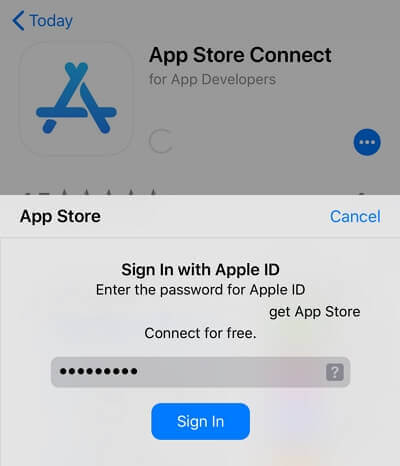
Les erreurs fatales sur un appareil iOS peuvent avoir de nombreuses causes. Il peut s'agir de logiciels obsolètes, de téléchargements Partieiels d'applications ou de la récupération des paramètres du compte. N'est-ce pas très ennuyeux ? Vous voulez pouvoir télécharger des applications et des jeux rapidement et facilement.
- Partieie 1 : Pourquoi l'App Store demande-t-il toujours un mot de passe ?
- Partie 2: Comment empêcher l'App Store de demander un mot de passe ?
- Méthode 1. Redémarrez votre iPhone/ iPad
- Méthode 2. Mettez à jour vos applications
- Méthode 3. Modifier les réglages de l'App Store
- Méthode 4. Éviter d'installer des applications provenant de sources inconnues
- Méthode 5. Désactiver iMessage et FaceTime
- Méthode 6. Mettre à jour la version du système d'exploitation
- Méthode 7. Réinitialisation d'usine de l'iPhone
- Méthode 8. Modifier le mot de passe de l'identifiant Apple
- Partie 3: [[Bonus Tips] Que faire quand "J'ai oublié mon mot de passe Apple ID" ?
- Partie 4: Comment désactiver le mot de passe pour l'App Store ?
Partie 1: Why Does the App Store Keep Asking for Password
Apple peut demander votre mot de passe à plusieurs reprises pour deux raisons.
La première est de limiter l'utilisation des applications et des jeux aux clients payants.
La seconde raison est que l'entreprise souhaite également empêcher les pirates de voler vos données. Apple donne la priorité à la sécurité, car personne n'aime se faire pirater. Commencez par vérifier si votre identifiant Apple n'a pas été compromis.
Voici une liste des raisons les plus courantes pour lesquelles l'App Store continue de demander des mots de passe :
1. L'identifiant Apple est lié à un autre compte
L'App Store peut fréquemment vous demander votre mot de passe si vous utilisez une application liée à l'identifiant Apple d'une autre personne. Dans ce cas, vous devez obtenir l'autorisation du propriétaire de l'appareil avant d'utiliser le logiciel téléchargé.
Si vous utilisez un iPhone d'occasion, il est également possible que cet iPhone soit lié à un autre identifiant Apple.
2. Réglages de compte problématiques
Chaque appareil iPhone est associé à plusieurs comptes. Il configure iCloud, iMessage, FaceTime et l'App Store. Si vous êtes constamment invité à saisir un mot de passe sur l'App Store, cela peut être dû à un problème au niveau des paramètres de votre compte.
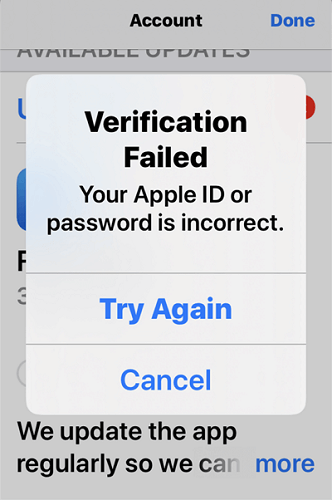
3. Vérification du code de sécurité
La vérification de votre code de sécurité est l'une des raisons pour lesquelles l'App Store vous demande constamment de saisir votre mot de passe. Cette mesure de sécurité est mise en place pour empêcher toute personne d'accéder illégalement à votre compte. Si cette option est activée, il vous sera demandé de saisir un code de sécurité à chaque fois que vous effectuerez un achat.
4. Mauvais environnement réseau
Une mauvaise connectivité réseau est un autre facteur pouvant expliquer les fréquentes demandes de mot de passe de l'App Store. Si votre Wi-Fi n'est pas aussi stable que prévu, cela peut causer de petits problèmes qui amènent l'App Store à vous demander votre mot de passe.
Partie 2: Comment empêcher l'App Store de demander un mot de passe ?
Il peut y avoir plusieurs raisons pour lesquelles l'App Store demande votre mot de passe. Vous n'avez donc plus à vous en préoccuper. Pour vous faciliter la tâche, nous avons préparé une liste de solutions possibles au problème actuel. Si vous suivez ces étapes, l'Apple Store ne demandera plus de mot de passe. Laissez-nous trouver la meilleure solution possible à votre problème.
1 Redémarrez votre iPhone/ iPad
Les mises à jour de logiciel et de sécurité peuvent entraîner des problèmes au niveau de l'appareil. Ce problème est très fréquent sur les anciens iPhone. Si l'App Store continue de vous demander des mots de passe, redémarrez votre téléphone.
Après un redémarrage de l'appareil, plusieurs clients ont remarqué que les restrictions constantes de l'App Store concernant les mots de passe ne s'appliquaient plus.
2 Mettez à jour vos applications
Si vous ne mettez pas régulièrement à jour les applications téléchargées, les applications achetées nécessitent une vérification de l'App Store pour les mises à jour. Il se peut donc que l'App Store vous demande à plusieurs reprises votre mot de passe.
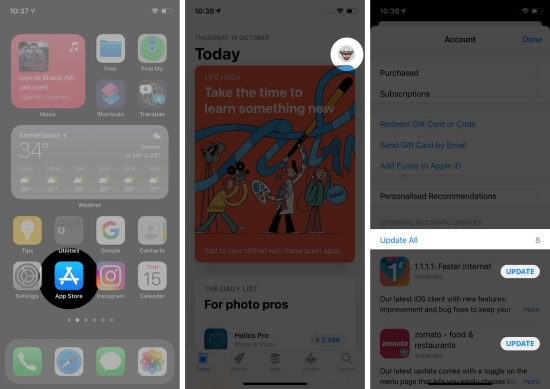
C'est pour cette raison que des mises à jour régulières des applications sont nécessaires pour éviter de devoir vérifier sans cesse les achats d'applications.
3 Modifier les réglages de l'App Store
Il existe deux façons d'obtenir des applications payantes sur votre gadget Apple. Vous pouvez ajuster les paramètres "Toujours exiger" afin de demander votre mot de passe pour chaque achat dans l'App Store. Si vous achetez plusieurs applications rapidement, vous pouvez éviter les demandes de mot de passe en passant à "Exiger après 15 minutes" dans les réglages ou en désactivant l'option "Exiger le mot de passe".
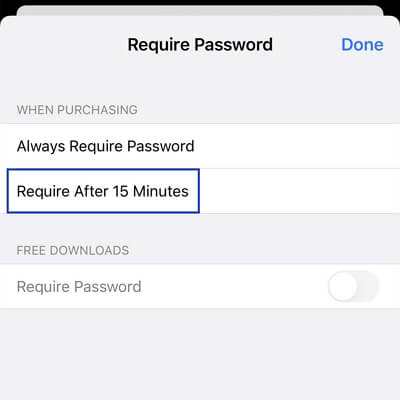
Si vous souhaitez acheter plusieurs applications sans avoir à saisir le mot de passe pendant 15 minutes, vous devez opter pour le deuxième paramètre. Voici comment modifier ces paramètres sur votre iPhone :
Allez dans Réglages > Contenu multimédia et achats.
Choisissez "Exiger après 15 minutes" dans le menu "Réglages du mot de passe".
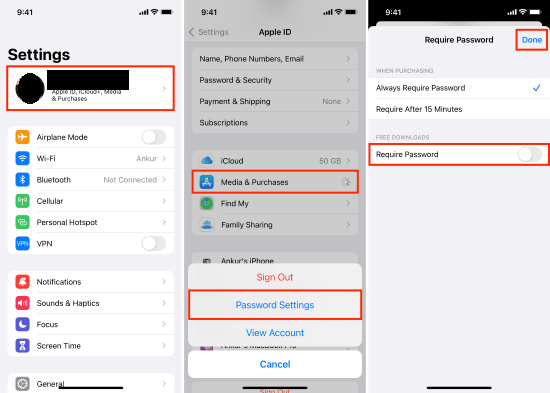
De même, vous pouvez désactiver la restriction de mot de passe pour les téléchargements gratuits en décochant la case "Mot de passe obligatoire" dans la section TÉLÉCHARGEMENTS GRATUITS.
4 Éviter d'installer des applications provenant de sources inconnues
L'installation de logiciels provenant de sources non officielles comporte plusieurs risques cachés. Votre App Store peut agir différemment en conséquence.
Par exemple, en plus de demander une confirmation constante des codes d'accès, l'App Store peut demander la suppression d'une telle application. Il serait donc utile de vous débarrasser de ces programmes le plus rapidement possible.
5 Désactiver iMessage et FaceTime
Le même identifiant App Store contrôle les applications iMessage et FaceTime de votre iPhone. Cependant, ces deux applications nécessitent un accès permanent aux informations du compte App Store. C'est pourquoi elles sont susceptibles de provoquer une erreur de demande de mot de passe sur l'iPhone.
Vous pouvez essayer de désactiver les deux fonctions pour voir si cela peut vous aider. Vous pouvez désactiver iMessage et FaceTime sur l'appareil en suivant ces instructions.
Pour configurer FaceTime :
Accédez à Menu > Réglages > FaceTime.
Désactivez FaceTime.
Pour configurer iMessage :
Sélectionnez Réglages > Messages.
Désactivez "iMessage" dans le menu des réglages.
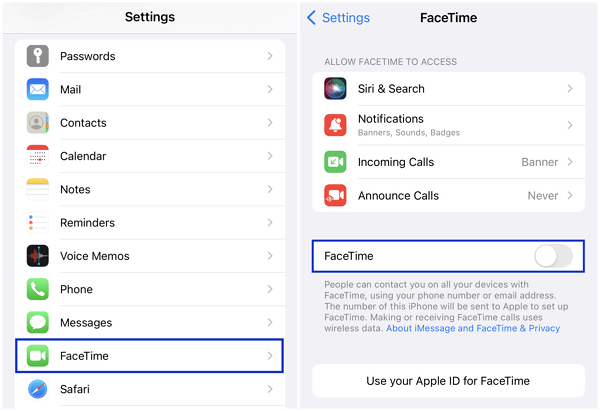
Après la réinitialisation, si vous souhaitez récupérer vos données, vous pouvez toujours restaurer iMessages à partir d'iCloud.
6 Mettre à jour la version du système d'exploitation
Il est également possible que votre iPhone vous demande sans cesse votre mot de passe Apple ID parce qu'il utilise une version obsolète. Cela se produit non seulement sur l'iPhone, mais aussi sur l'iPad. Vous devez donc mettre à jour la version de votre système d'exploitation pour éviter ce problème. Mais si vous avez verrouillé votre appareil depuis longtemps, une mise à jour soudaine du système d'exploitation peut entraîner des problèmes tels que votre iPhone ou iPad continue à vous demander votre mot de passe Apple ID.
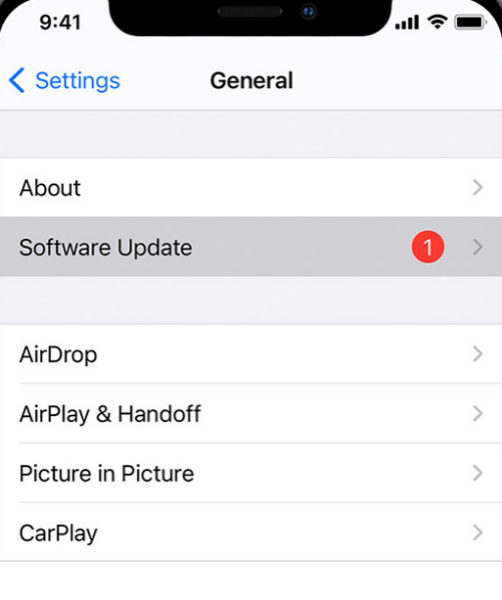
7 Réinitialisation d'usine de l'iPhone
Vous pouvez facilement réinitialiser votre iPhone à partir de Réglages si vous disposez du mot de passe de l'identifiant Apple lié. Il vous suffit de suivre les instructions suivantes :
Commencez par aller dans le menu principal de l'iPhone et sélectionnez Général > Transférer ou Réinitialiser l'iPhone.
Choisissez l'option Réinitialiser > Réinitialiser tous les réglages.
Pour terminer ce processus, reportez-vous aux instructions qui s'affichent à l'écran.
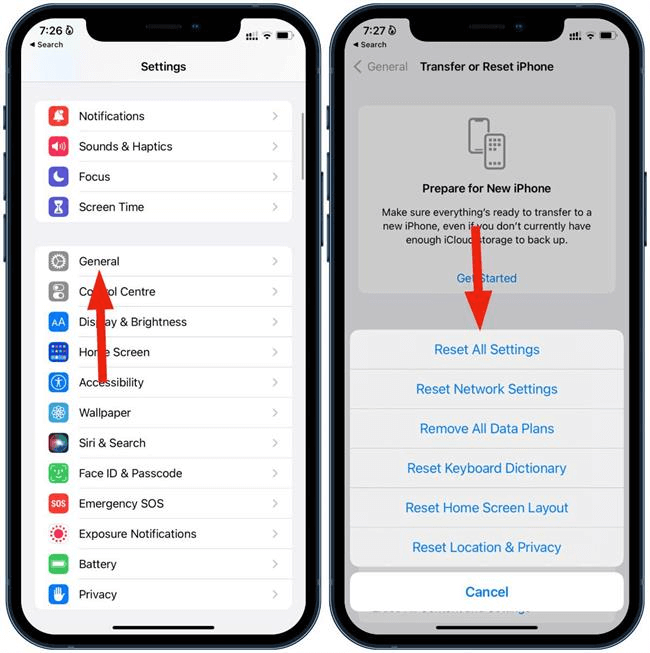
8 Modifier le mot de passe de l'identifiant Apple
La dernière solution au problème de l'App Store qui demande constamment un mot de passe consiste à modifier le mot de passe de l'identifiant Apple. Pour ce faire, procédez comme suit :
Allez dans le menu Réglages, puis choisissez Votre nom dans le menu.
Sélectionnez Mot de passe et sécurité > Changer le mot de passe dans le menu déroulant.
Si on vous le demande, entrez le code d'accès de l'écran que vous utilisez actuellement.
Définissez un nouveau mot de passe pour votre identifiant Apple.
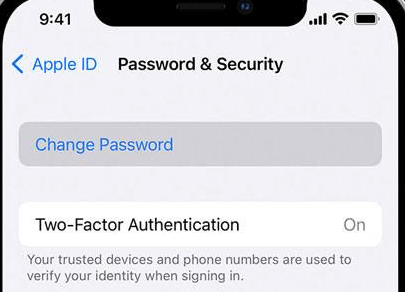
WooTechy Passcode Unlocker est un outil puissant qui vous aidera à supprimer et à réinitialiser le mot de passe de votre Apple ID sans avoir recours à un processus complexe. Vous pouvez changer votre Apple ID ou en créer un autre.
Partie 3 : Conseils bonus : Que faire lorsque "J'ai oublié le mot de passe de mon identifiant Apple" ? [iOS 17]
WooTechy iDelock est un déverrouillage simple et efficace du code de l'iPhone pour supprimer et réinitialiser les identifiants Apple et les mots de passe de l'iPhone. WooTechy iDelock est une application efficace qui vous permet de supprimer rapidement les mots de passe iPhone/iPad, en contournant l'Apple ID et les mots de passe à 4 et 6 chiffres. Un code, Touch ID ou Face ID peuvent tous être utilisés comme alternatives.
WooTechy iDelock vous aide à déverrouiller Apple ID sans mot de passe sur votre iPhone, iPad ou iPod touch est un processus simple qui ne nécessite que des étapes simples. Plus important encore, cela n'entraînera aucune perte de données. De plus, cet outil a un taux de réussite élevé en ce qui concerne le verrouillage de l'écran, la désactivation de l'heure d'écran et le contournement des restrictions MDM.
Avec un identifiant Apple débloqué, vous pouvez utiliser n'importe quel autre identifiant Apple existant ou en créer un nouveau. De plus, l'application comporte plusieurs fonctions utiles.
Entièrement fiable et sécurisé.
Déverrouillez facilement votre identifiant Apple et votre code d'accès à l'écran.
Contournez le MDM en quelques étapes simples.
Tous les appareils mobiles fonctionnant sous iOS ou iPadOS sont pris en charge, y compris iOS 16/17.
Adapté à une utilisation quotidienne à la maison, une sécurité absolue est garantie.
Télécharger Maintenant
Téléchargement Sécurité
WooTechy iDelock peut être téléchargé et installé. Un câble USB peut relier un appareil iOS à un ordinateur.
Étape 1: Lancer iDelock et faire confiance à l'ordinateur
Ouvrez WooTechy iDelock Passcode Unlocker et utilisez-le sur votre ordinateur en suivant les étapes du mode "Déverrouiller Apple ID". Connectez ensuite votre iPhone à l'ordinateur à l'aide d'un câble USB et choisissez de "faire confiance à l'ordinateur".
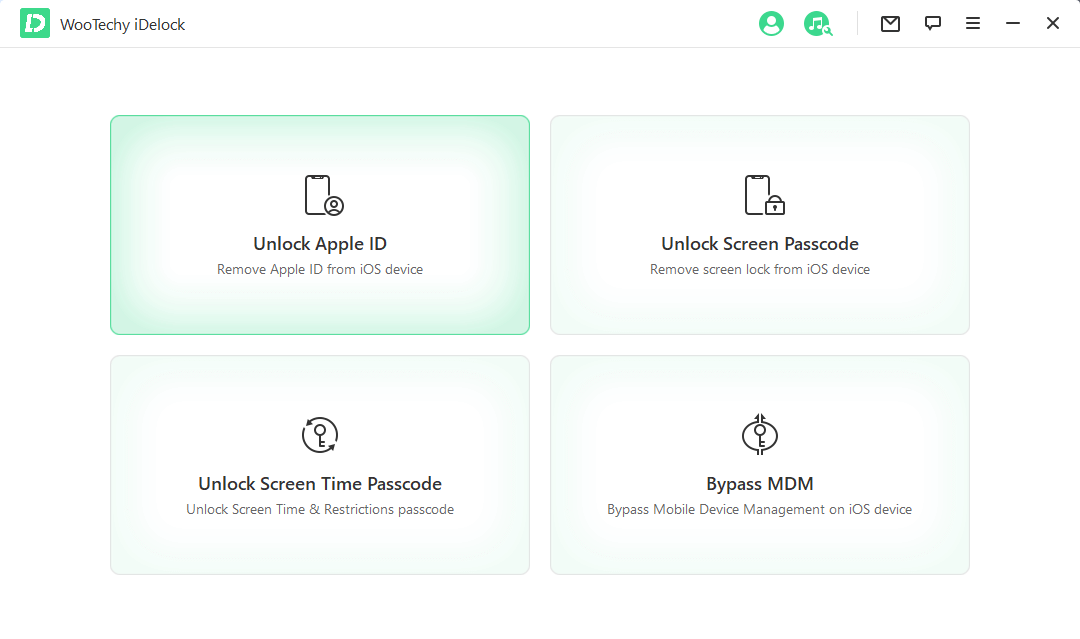
Étape 2: Configurer votre appareil
Pour commencer la procédure, suivez les instructions qui s'affichent à l'écran. Vous avez le choix entre trois situations : Localiser désactivé, Localiser activé ou Authentification à deux facteurs activée.
Dans la première situation, si l'option Localiser est désactivée sur votre appareil, votre processus de déverrouillage sera rapidement couronné de succès. Cela s'applique à toutes les versions d'iOS, y compris iOS 16/17.
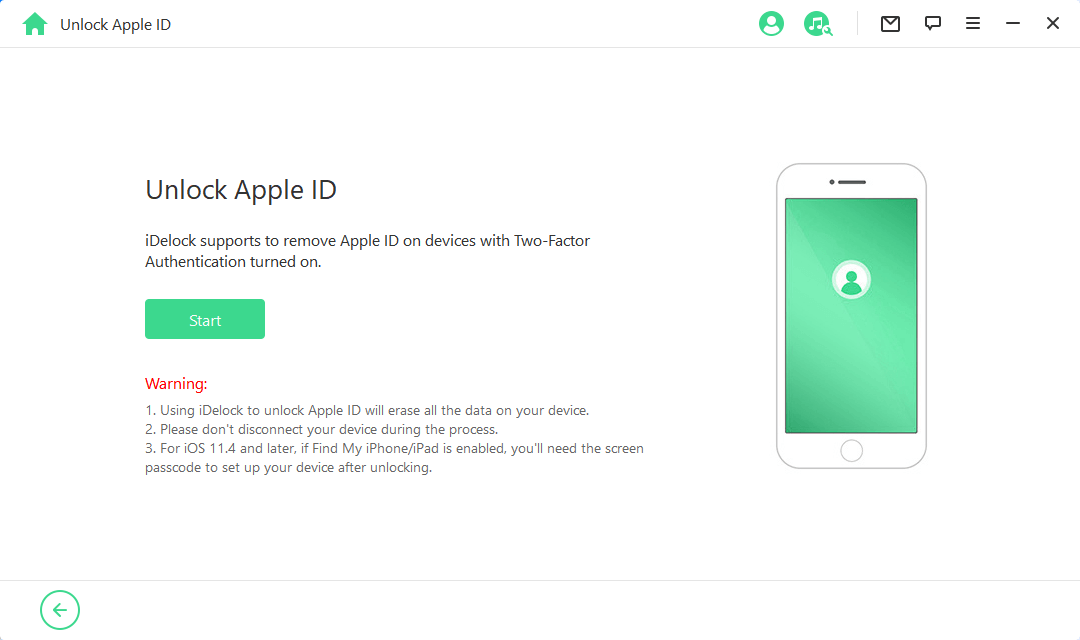
Dans la seconde situation, si Localiser est activé, vous devrez procéder à des étapes supplémentaires. Allez dans Réglages et sélectionnez "Réinitialiser tous les réglages". Une fois cette opération terminée, revenez à iDelock pour continuer à déverrouiller l'identifiant Apple de votre appareil. Ceci s'applique aux versions d'iOS inférieures à 11.4.
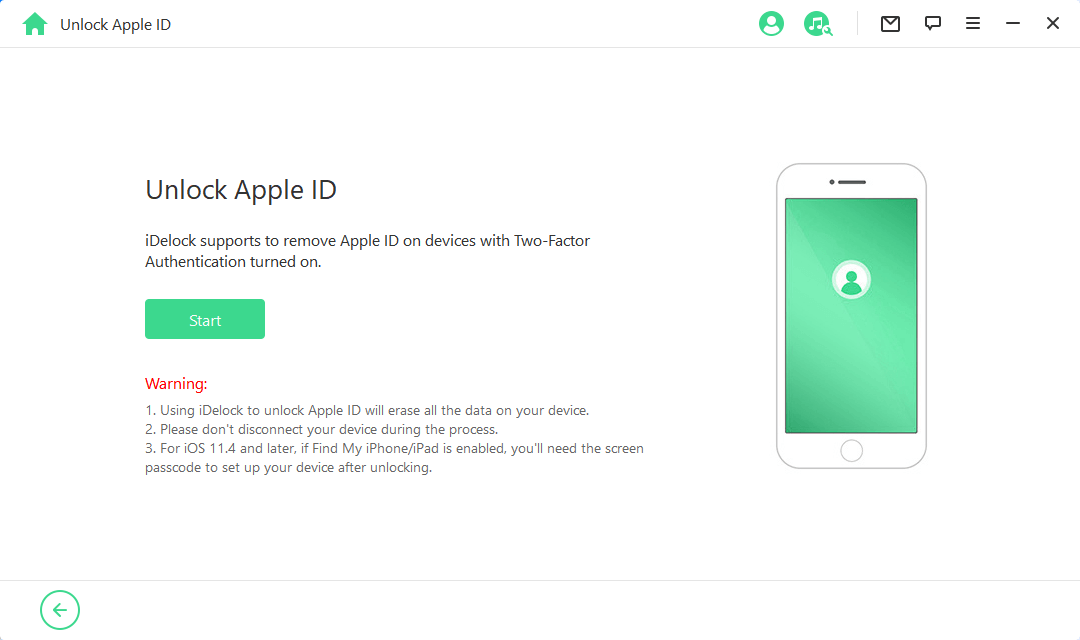
Dans la troisième situation, si l'authentification à deux facteurs est activée, il suffit de suivre le guide fourni par iDelock, de confirmer l'état de votre appareil et de cliquer sur "Suivant".
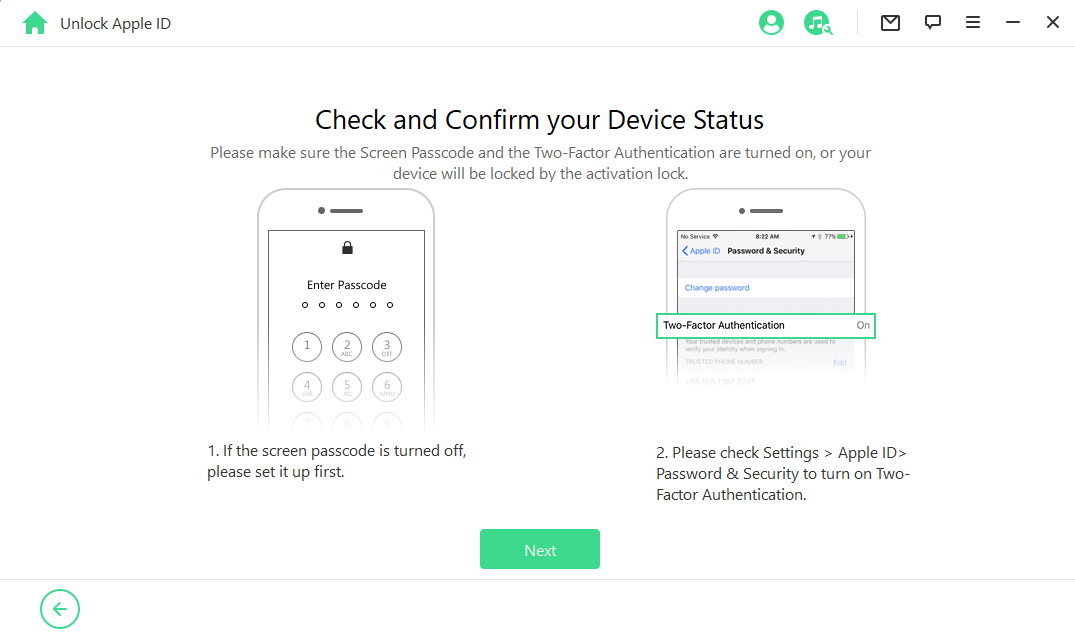
Étape 3: Commencer à supprimer l'identifiant Apple
Une fois que votre appareil est prêt, entrez "000000" dans la fenêtre pop-up et cliquez sur "Déverrouiller" pour lancer le processus de déverrouillage.
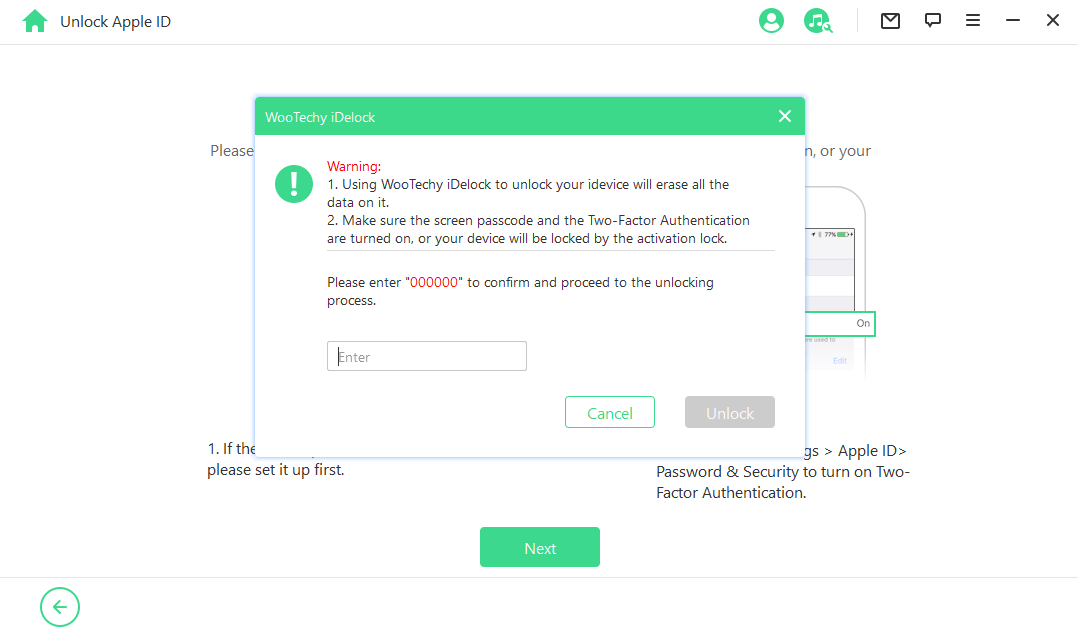
Après quelques minutes, votre appareil sera réinitialisé avec succès et vous verrez le verrou d'activation à l'écran. Tapez sur "Déverrouiller avec un code", puis sélectionnez "Utiliser le code de l'appareil".
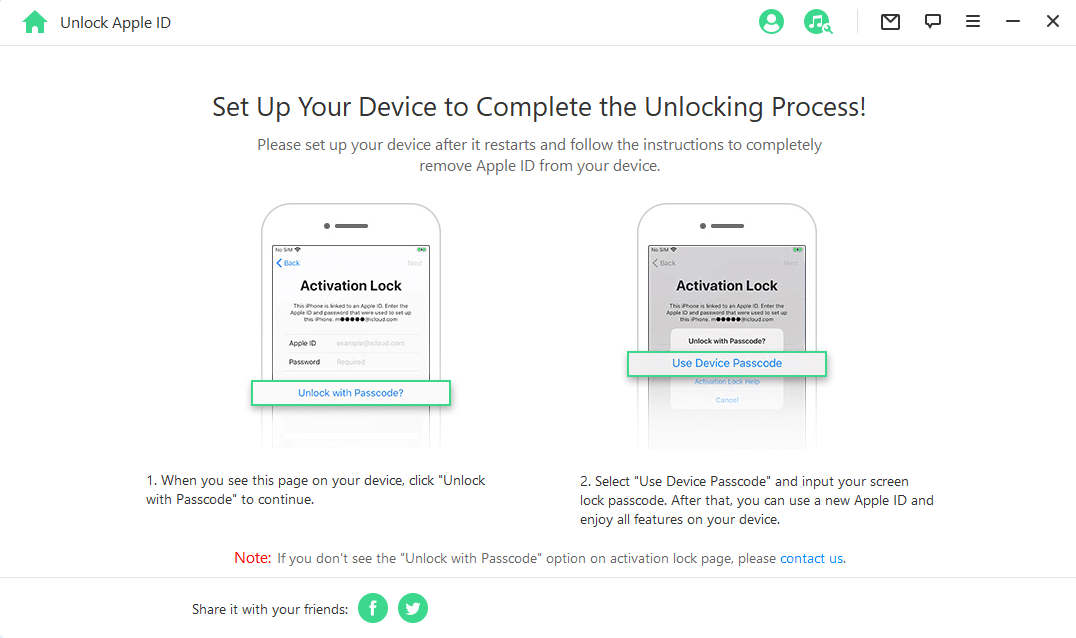
Partie 4: Comment désactiver le mot de passe pour l'App Store ?
Si vous ne voulez pas entrer le mot de passe à chaque fois que vous téléchargez une application, vous pouvez choisir de désactiver le mot de passe pour l'App Store. Voici les détails :
Allez dans le menu Réglages et choisissez Votre nom.
Allez dans Réglages > Contenu multimédia et achats.
Choisissez "Exiger après 15 minutes" dans le menu "Réglages du mot de passe".
Le mot de passe associé à votre identifiant Apple sera demandé.
Choisissez l'option OK.
Vérifiez l'option "Exiger un mot de passe" sous "Téléchargements gratuits" et désactivez-la si elle est activée.
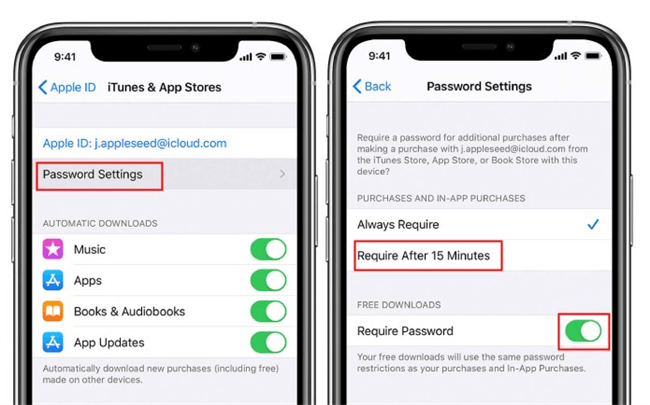
Conclusion
Cet article explique pourquoi et comment empêcher l'App Store de demander votre mot de passe de façon répétée. Nous espérons que les informations contenues dans ce guide vous seront utiles pour trouver une solution à long terme à ce problème.
Télécharger Maintenant
Téléchargement Sécurité







